window10右边通知栏怎么开 win10右下角通知栏丢失了
发布时间:2023-09-25 15:29:51 浏览数:
window10右边通知栏怎么开,在使用Windows 10的过程中,你是否曾经遇到过右下角的通知栏突然消失的情况?当我们习惯了这个方便的功能后,突然的丢失让我们感到困惑和不知所措,如何重新开启这个通知栏呢?在本文中我们将为大家介绍一些简单的方法来解决这个问题,让你重新享受到Windows 10右下角通知栏带来的便捷和实用功能。
操作方法:
1.先打开电脑,点击开始,点击设置。
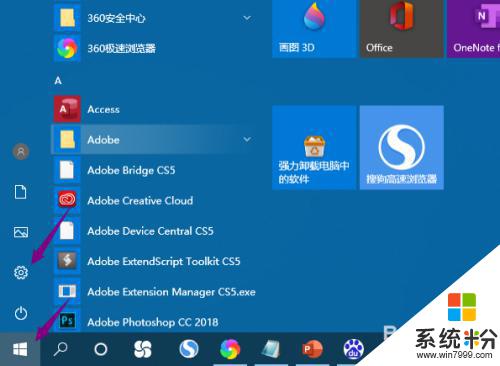
2.然后点击个性化。
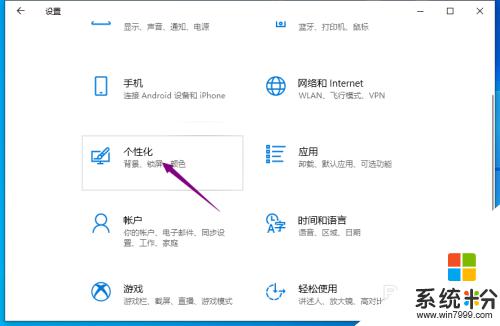
3.之后点击任务栏,点击打开或关闭系统图标。
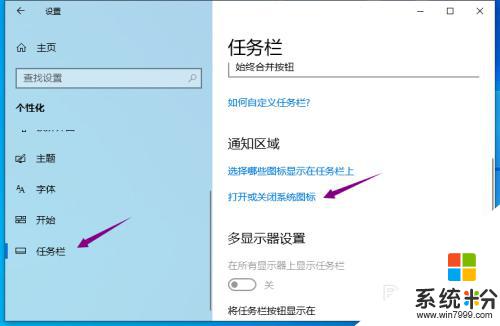
4.然后将操作中心的滑动按钮向右滑动。
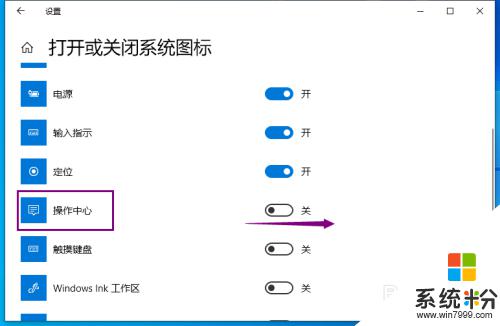
5.滑动完成后如图所示,之后就可以看到通知栏恢复了。
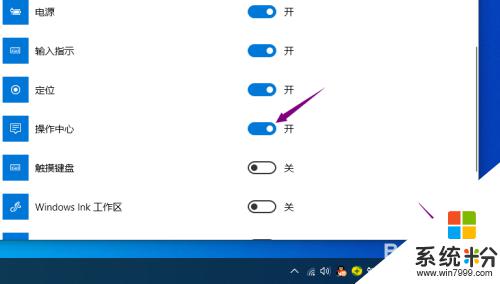
6.总结:
1、点击开始,点击设置。
2、点击个性化。
3、点击任务栏,点击打开或关闭系统图标。
4、将操作中心的滑动按钮向右滑动。
5、之后就可以看到通知栏恢复了。
以上是如何打开Windows10右侧通知栏的全部内容,如果你遇到了同样的情况,请参考我的方法来解决,希望这对大家有所帮助。